iPhoneで写真を反転させるには?
November 20
1 min. to read
iPhoneの大きな特徴のひとつは、iOSの編集機能だ。写真へのアクセス権を誰かに渡す前に、写真をより良くするためにいろいろなことができる(例えば、色の濃さやテキストやアイコンの変更など)。画像を修正する楽しい方法は、色を反転させることだ。これは通常、面白い、または怖いシーンやポートレートになり、色がどのように機能するかをよりよく理解するのに役立ちます。複雑な編集テクニックのように見えますが、古典的な反転はとても簡単です。しかも、高価なソフトは必要ない。必要なのはiPhoneだけなので、コンピューターは必要ない。

この記事では、iPhoneで画像を反転させる方法をご紹介します。写真の反転を思う存分楽しむために必要な情報を提供することをお約束します。おまけとして、写真編集ソフト「Luminar Neo」の簡単な使い方もご紹介します。
記事の最後までお付き合いください。魅力的なコンテンツがたくさんあります!
iPhoneで写真の色を反転させる方法:3つの方法
iCloud Photosには素晴らしい写真編集機能がいくつかある。しかし、そのうちの1つは色の反転ができない。そのため、1枚の画像の色を反転させたい場合は、サードパーティ製の写真アプリを利用する必要がある。
Photoshop ExpressとLightroomは、色を反転させるだけでなく、写真でやりたいことすべてに対応する、最高の写真編集アプリケーションだ。プレミアムプランも提供されているが、どちらのサービスも無料でシンプルに使える。さらに、アプリによってプロセス全体が異なるため、自分のニーズに合ったものを選ぶことができる。
iPhoneで写真を反転させる方法を学び、自分に最適な方を選ぶことができます。
方法1.Photoshop Expressを使う
写真の色を反転させる最も優れたiPhoneアプリはPhotoshop Expressだ。色を反転させる専用のオプションがあるのは他にはないだろう。Photoshop Expressは間違いなくApp Storeで最も信頼できるプログラムだ。しかし、他にもあるかもしれない。ユニークな色反転フィルターを使うことで、写真を素早く反転させることができる。

Photoshop Expressを使って写真の色を反転させる方法をご紹介します:
アプリを開き、編集したい画像をインポートします。
画像を開いたら、右下にある「編集」ボタンをタップします。
新しいメニューがポップアップし、さまざまな編集オプションが表示されます。"反転 "を見つけるまでスクロールする。
タップすると、画像の色が反転します。
結果に満足できない場合は、画面の左上にある「元に戻す」ボタンをタップしてください。
変更に満足したら、同じく左上にある「完了」ボタンをタップします。
方法2.Lightroomを使って写真を反転させる
Lightroomでアイフォンの写真の色を反転するには?Lightroomには、Photoshop Expressにあるものと同様のスマート反転オプションがあります。この2つのアプリの主な違いは、Lightroomは簡単にアクセスできるため、より包括的な編集体験を提供することです。色を反転させるだけでなく、それ以上のことをしたい場合に最適です。
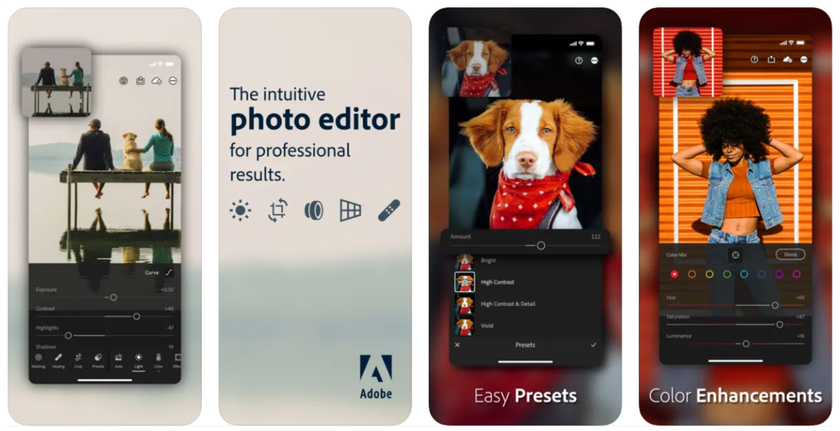
ここでは、いくつかの簡単な手順を紹介する:
アプリを開き、編集したい画像をインポートします。
画像を開いたら、設定を開き、右下にある「編集」ボタンをタップします。
新しいメニューがポップアップし、さまざまな編集オプションが表示されます。"反転 "を見つけるまでスクロールする。
タップすると、画像の色が反転します。
結果に満足できない場合は、画面の左上にある「元に戻す」ボタンをタップしてください。
変更に満足したら、同じく左上にある「完了」ボタンをタップします。
方法3.オンラインツールを使う
ソフトウェアをインストールせずにiPhoneで写真を反転させるには?新しいアプリのダウンロードを避けたいなら、たくさんのオンラインツールが色の反転に役立ちます。BeFunkyは最も人気のあるツールの一つで、使い方はとても簡単です。
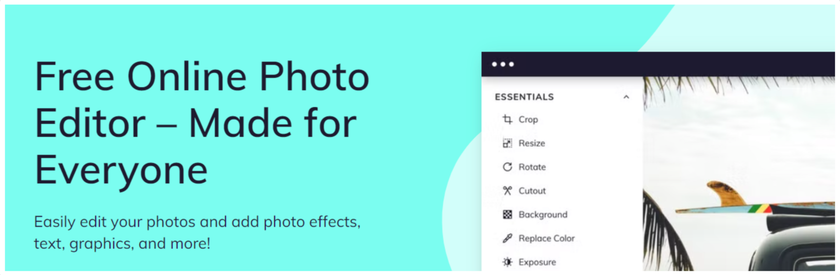 必要なことは以下の通りだ:
必要なことは以下の通りだ:
BeFunkyのウェブサイトへ。
写真を編集する」ボタンをクリックし、編集したい画像をアップロードしてください。
画像を開いたら、上部メニューにある「編集」ボタンをクリックします。
新しいメニューがポップアップし、さまざまな編集オプションが表示されます。"反転 "を見つけるまでスクロールする。
クリックすると、画像の色が反転します。
結果に満足できない場合は、上部メニューにある「元に戻す」ボタンをクリックしてください。
変更が完了したら、上部メニューにある「完了」ボタンをクリックします。
以上だ!これで、オンラインプラットフォームを使ってiPhoneで写真の色を反転させる方法を学びました。
iPhoneで写真を反転させるには?
iPhoneで写真を反転させる方法はいくつかあります。最も簡単な方法は、内蔵の写真アプリを使うことです。サードパーティ製のアプリを使う必要はありません!
写真アプリを開き、反転させたい写真を見つけます。
編集ボタンをタップし、フィルターボタンをタップします。
スライダーを下にスクロールし、反転フィルターを選択します。
完了ボタンをタップして変更を保存します。
これで、iPhoneの写真で色を反転させる方法についての疑問は解決する!

写真の見た目をもっとコントロールしたい場合は、Photoshop ExpressやPicsartのようなサードパーティ製のアプリを使うことができる。これらのアプリを使えば、写真を反転させる機能など、写真の編集方法についてさまざまなオプションが用意されている。
クラシック反転写真に最適な写真アプリは?
特別なアプリを使ってiPhoneの写真の色を反転させるには?写真の色を反転させるには、いくつかのアプリがあります。しかし、すべてのアプリが同じように作られているわけではありません。あなたのニーズに最適なアプリを見つけるために、私たちのお気に入りのオプションのリストをまとめました。写真の色を反転させるのに最適なアプリのトップピックはPicsArtです。
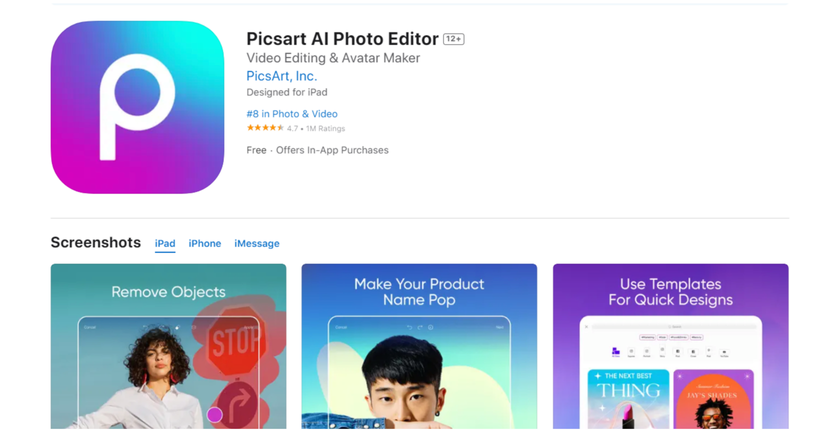 PicsArtは、写真を編集するための様々な機能を提供するユーザーフレンドリーなアプリです。色の反転だけでなく、トリミング、サイズ変更、写真にテキストやフィルタを追加することもできます。この編集ソフトの良いところは、無料で使えることだ。
PicsArtは、写真を編集するための様々な機能を提供するユーザーフレンドリーなアプリです。色の反転だけでなく、トリミング、サイズ変更、写真にテキストやフィルタを追加することもできます。この編集ソフトの良いところは、無料で使えることだ。
Luminar Neoで画像を反転させるには?
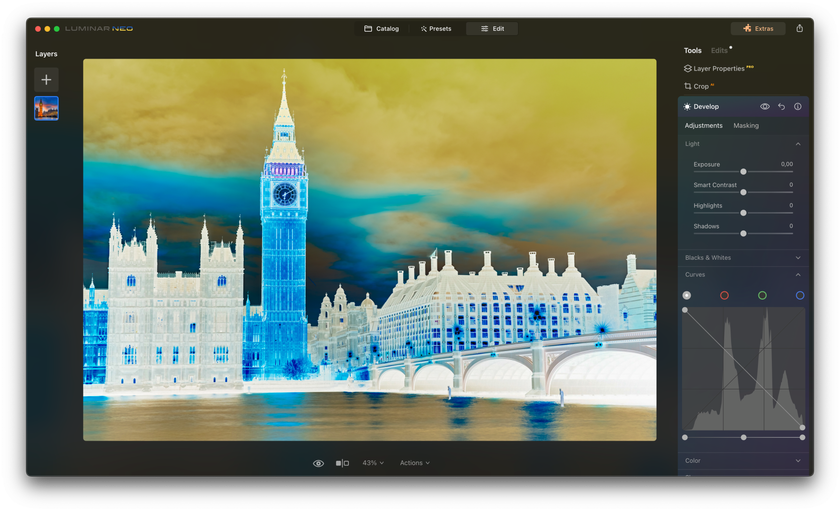
より高度な機能を備えたアプリをお探しなら、Luminar Neoをチェックするといいだろう。写真編集に広く使われているプログラムで、色を反転させるための様々なツールを提供しています。初心者でも上級者でも、あなたのニーズに合ったアプリがこのリストにあるはずです。
簡単なガイドを用意した:
お使いのコンピュータでLuminar Neoを起動してください。
画像を追加」ボタンをクリックして、編集したい写真をアップロードします。
編集ツールのリストで「現像」セクションを見つける。それをクリックし、このメニューの中からカーブツールを探す。
カーブツールに、画像の色調を表す対角線が表示されます。この線の右上の点を右下にドラッグし、左下の点を左上にドラッグします。これで画像の色が反転します。
結果がお好みに合わない場合は、カーブツールやその他の編集ツールでさらに調整することができます。操作を元に戻したい場合は、"元に戻す "オプションをクリックするだけです。
処理結果に満足したら、画面右上にある共有アイコンを見つけてください。それをクリックし、適切なオプションを選択して、処理した写真をデバイスに保存します。
結論
iPhoneで写真を反転させるには、いくつかの方法があります。一番簡単なのは、内蔵の写真アプリを使う方法です。
写真アプリを開き、反転させたい写真を見つけます。編集ボタンをタップし、フィルターボタンをタップします。下にスクロールし、反転フィルターを選択します。完了ボタンをタップして変更を保存します。
写真の見え方をもっとコントロールしたい場合は、Photoshop ExpressやPicsartのようなサードパーティ製アプリを使うことができる。これらのアプリを使えば、写真を反転させる機能など、写真の編集方法についてさまざまなオプションが用意されている。
さあ、これでOK!これでiPhoneで写真を反転させる方法がわかりました。ぜひ試してみてください。





